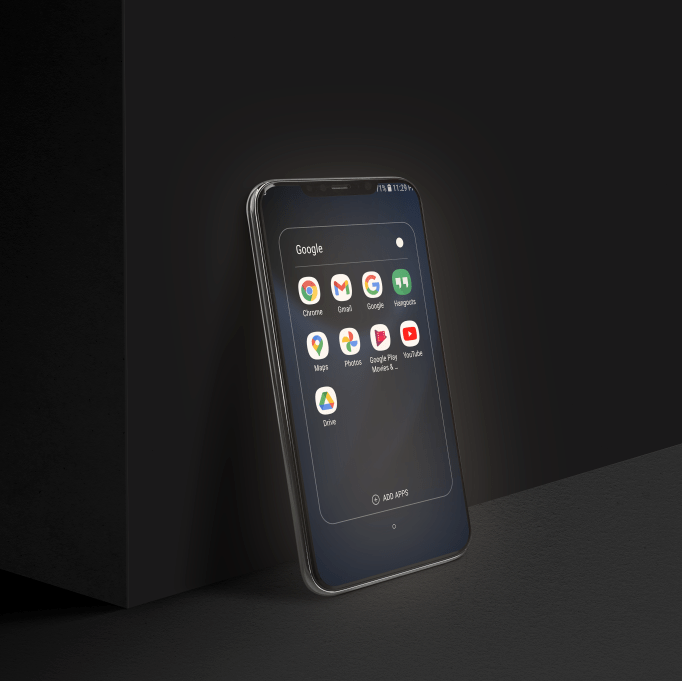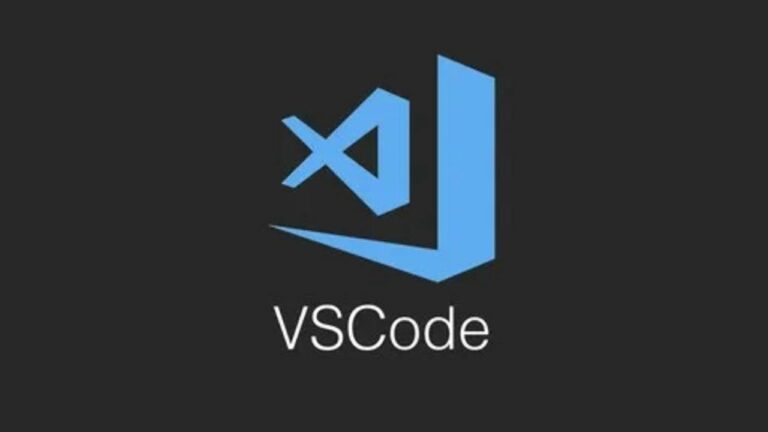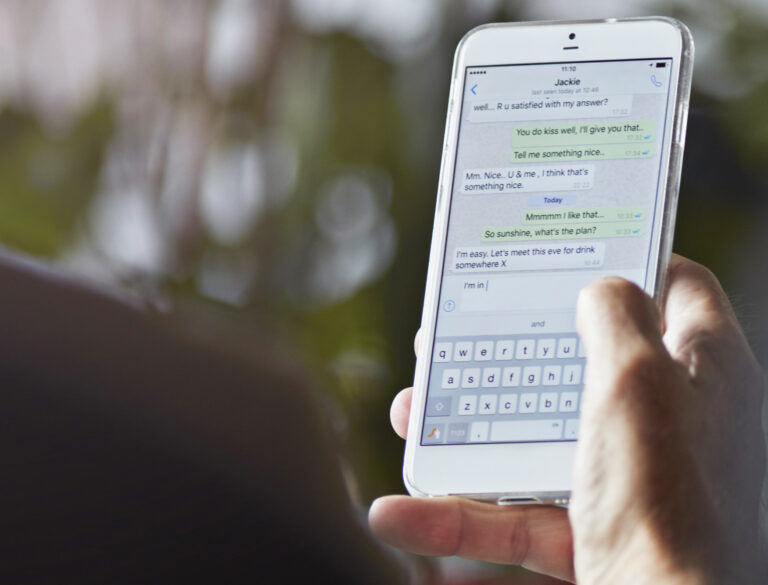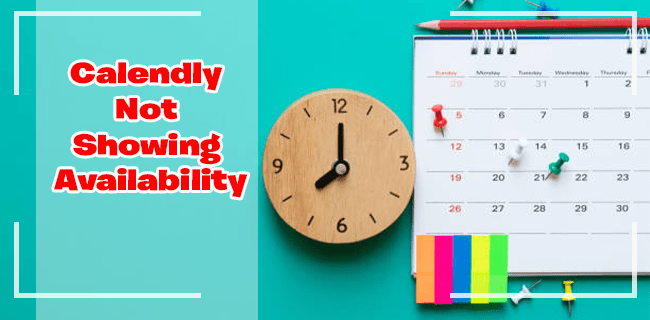Как да изтриете фотоалбуми на iPhone
Изтриването на снимки от фотогалерията на вашия iPhone една по една може да отнеме много време, особено ако имате стотици или хиляди от тях. За щастие, iOS позволява на потребителите да изтриват цели албуми с няколко докосвания. Ако се чудите как да ускорите процеса на изтриване на снимки и освобождаване на паметта на вашето устройство, ние ви пазим.

В това ръководство ще споделим инструкции за изтриване на цели албуми от вашето приложение Снимки наведнъж на различни модели iPhone. Освен това ще ви обясним как да възстановите изтритите албуми или да ги изтриете за постоянно. Прочетете, за да разберете как да направите галерията си с картини по-чиста.
Как да изтриете фотоалбуми на iPhone X, 11 или 12
Программы для Windows, мобильные приложения, игры - ВСЁ БЕСПЛАТНО, в нашем закрытом телеграмм канале - Подписывайтесь:)
Вместо да изтривате снимки една по една, можете да изтриете цял албум наведнъж. Ето как да направите това на най-новите модели iPhone:
- От главното меню на iPhone докоснете иконата на приложението Снимки.

- Докоснете „Албуми“ в долната част на екрана.

- Докоснете „Виж всички“ в горния десен ъгъл на екрана, за да получите достъп до всичките си албуми.

- Докоснете „Редактиране“ в горния десен ъгъл на екрана.

- Превъртете списъка с албуми, за да намерите албумите, които искате да изтриете. Докоснете червената икона минус до албум.

- Докоснете „Изтриване на албум“, за да потвърдите или „Отказ“, ако случайно сте докоснали иконата минус.

Как да изтриете фотоалбуми на iPhone 6, 7 или 8
Изтриването на цял албум на iPhone 6, 7 и 8, актуализиран до най-новата версия на iOS, не се различава от това на по-новите модели iPhone. Следвайте стъпките по-долу:
- От менюто на вашия iPhone отворете вашата фотогалерия.

- Отидете до раздела „Албуми“ в долната част на екрана.

- Изберете „Вижте всички“, разположено в горния десен ъгъл.

- Докоснете „Редактиране“ в горния десен ъгъл и докоснете червените икони с минус до албумите, които искате да изтриете.

- Докоснете „Изтриване на албум“, за да потвърдите. Като алтернатива докоснете „Отказ“, за да се върнете към избора.

Как да изтриете няколко фотоалбума наведнъж на iPhone
Понякога може да се наложи да ускорите процеса и да изтриете няколко албума наведнъж от вашия iPhone. За съжаление, това не може да се направи директно на вашия iPhone; албумите могат да се изтриват само един по един.
Често задавани въпроси
Защо не мога да изтрия албум на iPhone?
Някои албуми на iPhone се създават по подразбиране и не могат да бъдат изтрити на устройството. Тези албуми включват Camera Roll, People и Places и албуми, синхронизирани с вашия компютър чрез iTunes. Също така не можете да деактивирате филтрирането по тип медия. Въпреки това албумите, които са синхронизирани с вашия компютър, могат да бъдат изтрити чрез iTunes на компютъра.
Как да изтрия албум, синхронизиран чрез iTunes?
Не можете да изтриете албуми, синхронизирани с вашия компютър от вашия iPhone, но можете да направите това чрез iTunes на вашия компютър. Следвайте инструкциите по-долу:
1. Свържете вашия iPhone към вашия компютър с помощта на Lightning кабела.
2. Щракнете двукратно върху iTunes на вашия компютър, за да стартирате приложението.
3. От лявата странична лента изберете името на вашия iPhone.
4. Щракнете върху „Снимки“.
5. В менюто „Синхронизиране на снимки“ щракнете върху кръга до „Избрани албуми“.
6. Изберете всички албуми, които не искате да изтриете. Внимавайте да не направите обратното, тъй като неизбраните албуми няма да бъдат синхронизирани с вашия iPhone.
7. Щракнете върху „Приложи“. Изчакайте синхронизирането да приключи и изключете вашия iPhone. Албумите вече трябва да са изчезнали.
Как да възстановя изтрит албум на iPhone?
Понякога хората изтриват албуми на iPhone случайно или след това осъзнават, че пропускат снимките. За щастие, имате 30 дни да промените решението си, след като изтриете нещо от галерията на вашия iPhone. Въпреки това, няма начин да възстановите цели албуми. Вместо това ще трябва да възстановите снимки една по една или всички изтрити снимки наведнъж. Ето как да направите това:
1. Отворете приложението Снимки на вашия iPhone.
2. Докоснете „Албуми“ в долната част на екрана.
3. Докоснете „Наскоро изтрити“.
4. Докоснете „Избор“.
5. Докоснете снимките, които искате да възстановите. Друга възможност е да докоснете „Възстановяване на всички“.
6. Докоснете „Възстановяване“, за да потвърдите избора си. Ще видите възстановените снимки да се показват в първоначалните им албуми.
Защо албум, който не съм създал, се появи в моето приложение за снимки на iPhone?
Понякога потребителите на iPhone попадат на албуми, които никога не са създавали, и се чудят как са попаднали там. Това може да е досадно, тъй като паметта на iPhone е ограничена и такива албуми често съдържат дублирано съдържание.
iPhone може автоматично да създава нови албуми за приложения, които имат вашето разрешение да запазват съдържанието, което публикувате, като ги използвате. Например, когато публикувате нещо в Instagram, iPhone запазва съдържанието на публикацията ви в специален албум. Това не е по вина на iPhone, а по-скоро на Instagram. За да попречите на Instagram да запазва снимките, които публикувате, в приложението ви за снимки, следвайте стъпките по-долу:
1. Стартирайте Instagram и влезте в акаунта си.
2. Докоснете профилната си снимка в долния десен ъгъл на екрана.
3. От страницата на вашия профил докоснете горния десен ъгъл за достъп до менюто.
4. От менюто изберете „Настройки“, след това „Акаунт“.
5. Превъртете надолу и докоснете „Оригинални снимки“.
6. Преместете превключвателя до „Запазване на оригинални снимки“ в позиция „Изключено“ (отдясно наляво). Ако бутонът е сив, действието е било успешно.
Някои албуми на iPhone също могат да бъдат създадени по подразбиране. iPhone филтрира съдържанието по тип медия, така че албуми като „Видео“ се създават автоматично.
Помислете два пъти преди да изтриете
Надяваме се, че нашето ръководство ви е помогнало да изчистите приложението за снимки на iPhone от излишни снимки. Преди да изтриете цял албум, не забравяйте да проверите дали съдържа нещо полезно. Особено важно е да проверите албума „Наскоро изтрити“, тъй като след като го изчистите, няма да можете да възстановите никакво съдържание.
Знаете ли някакви интелигентни начини за организиране на снимки на iPhone? Или може би знаете приложение, което позволява на потребителите да изтриват няколко албума наведнъж? Споделете опита си в секцията за коментари по-долу.
Программы для Windows, мобильные приложения, игры - ВСЁ БЕСПЛАТНО, в нашем закрытом телеграмм канале - Подписывайтесь:)